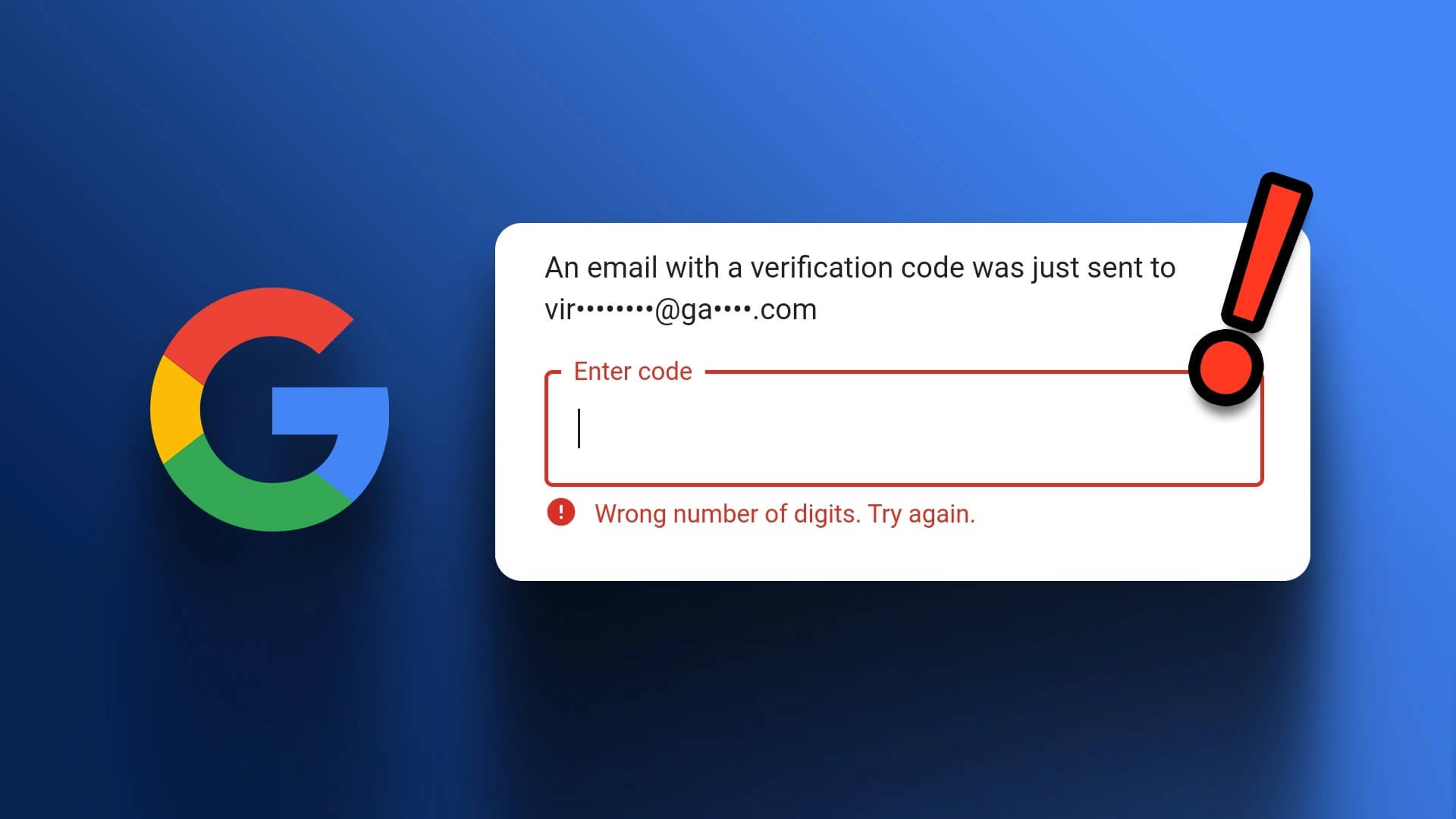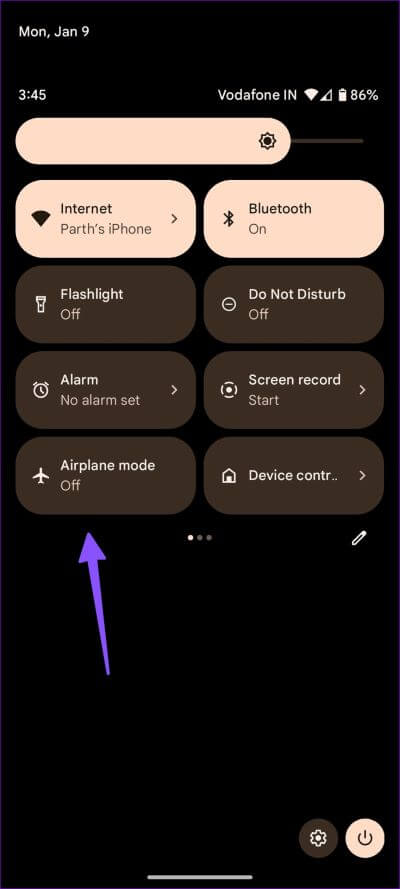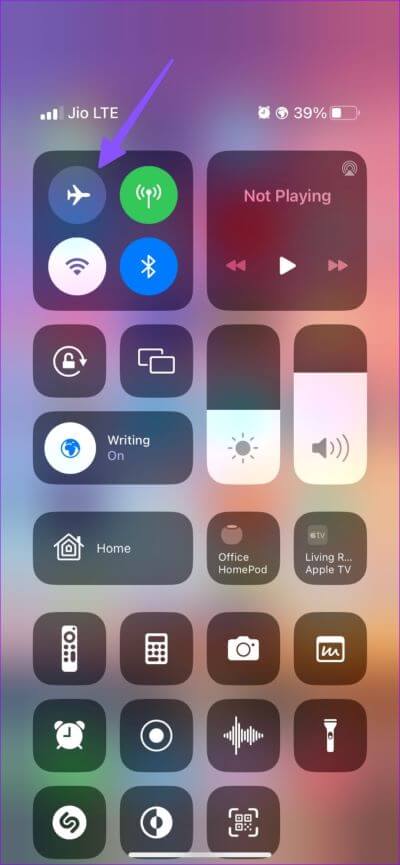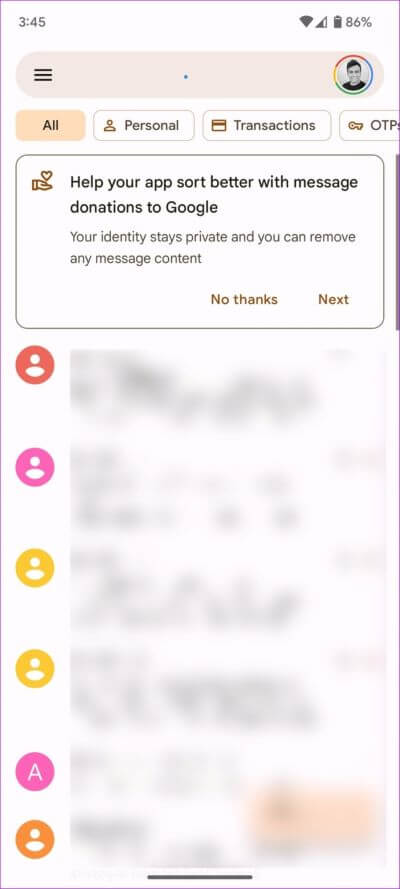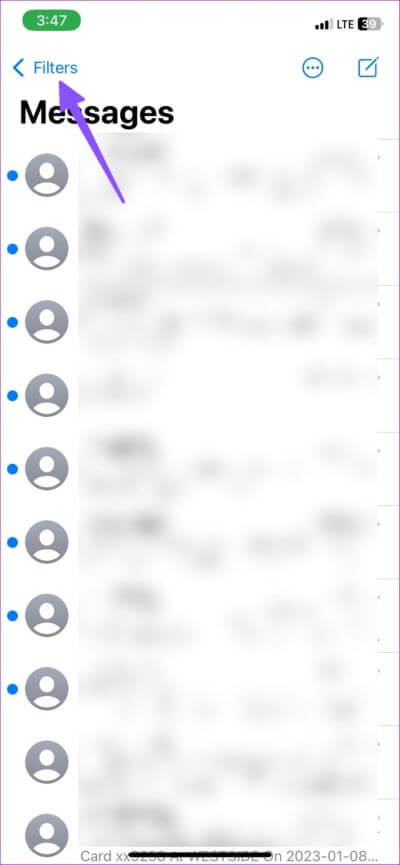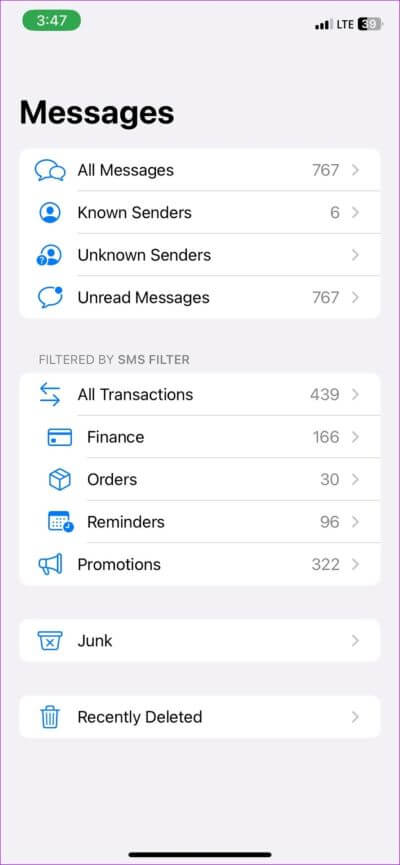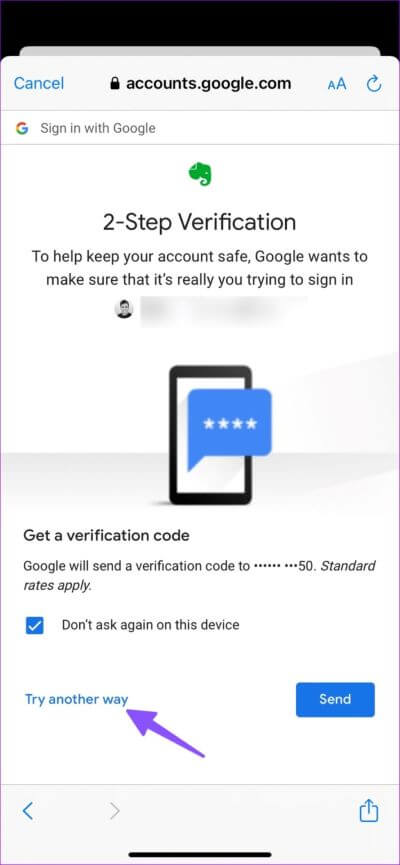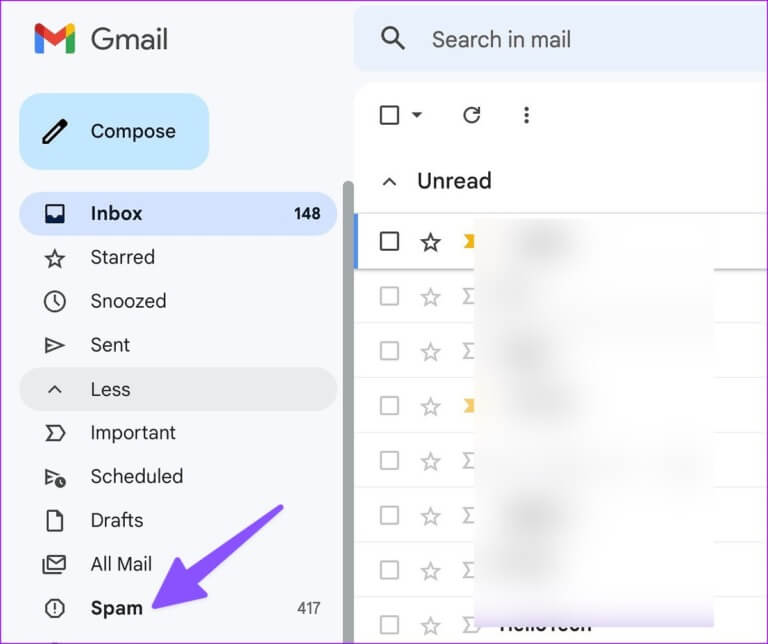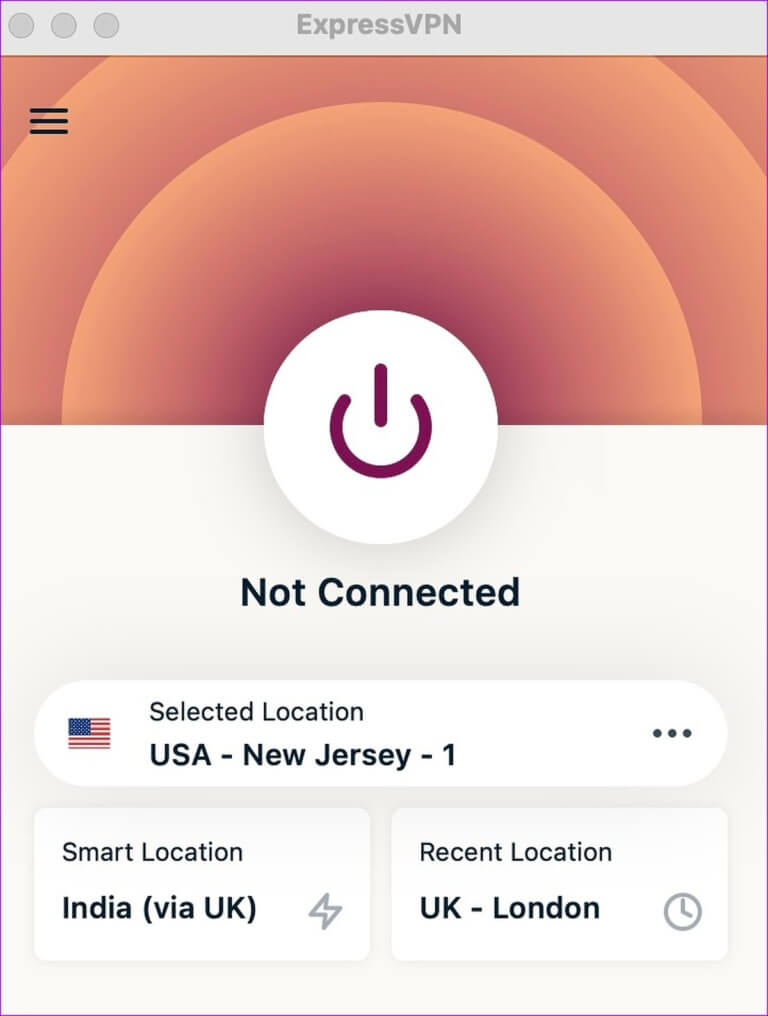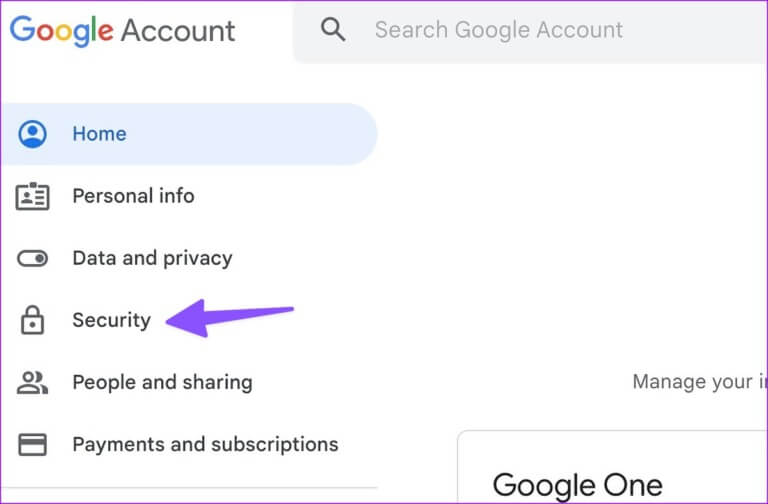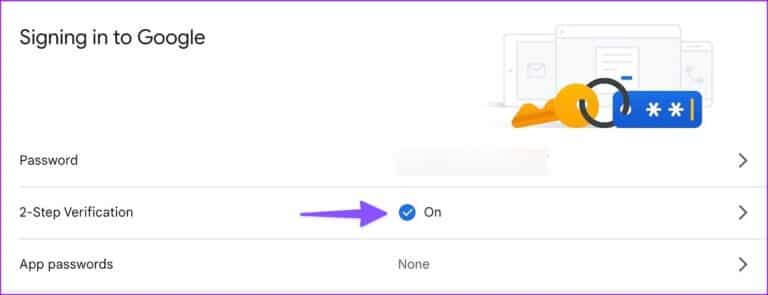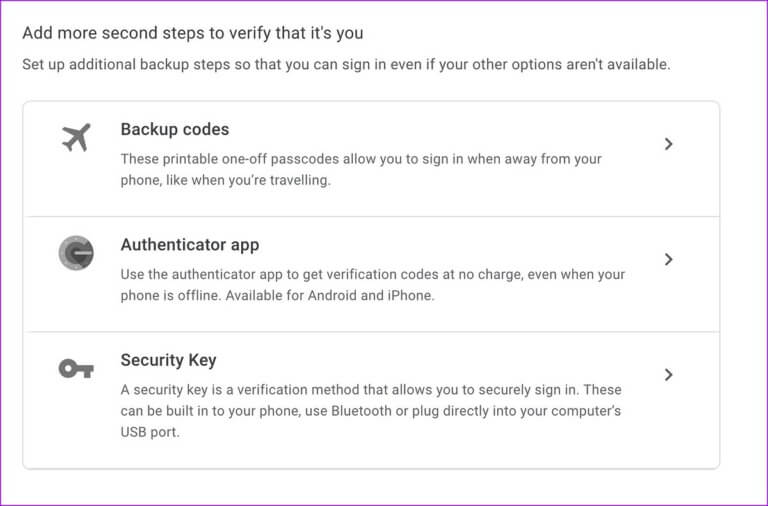Top 8 Möglichkeiten, um zu beheben, dass Google keinen Sicherheitscode sendet
Während Google mehrere Möglichkeiten zur Authentifizierung Ihrer Identität anbietet, ziehen es die meisten Nutzer vor, die Verifizierung mit einem Sicherheitscode abzuschließen, der auf ihrer Mobiltelefonnummer empfangen wird. Wenn Sie Google jedoch keinen Sicherheitscode senden, können Sie in eine unangenehme Situation geraten. Hier sind die besten Möglichkeiten, um das Problem zu beheben.
Ohne den Sicherheitscode können Sie Ihre Identität nicht authentifizieren. Sie können nicht auf Google Docs zugreifen Tabellen, Präsentationen, Drive, Fotos oder andere Unternehmensdienste. Bevor Sie sich an Google wenden, verwenden Sie die folgenden Tricks, um einen Bestätigungscode zu erhalten.
1. Überprüfen Sie die Netzwerkverbindung
Überprüfen Sie zunächst den Status und die Qualität der Netzwerkverbindung auf Ihrem Telefon. Sie erhalten keinen Sicherheitscode von Google, wenn die Dienste Ihres Mobilfunkanbieters in Ihrer Nähe lückenhaft sind. Sie können es jedoch auf zwei Arten überprüfen, außer das Signalstärkesymbol auf Ihrem Telefon zu überprüfen.
Sie können den Flugzeugmodus aktivieren und deaktivieren, um alle Netzwerkverbindungen vorübergehend zu stoppen und wieder aufzunehmen. Android-Benutzer können über das Quick Toggles-Menü darauf zugreifen, wenn sie vom oberen Bildschirmrand nach unten wischen. iPhone-Benutzer (basierend auf Face ID) können von der oberen rechten Ecke nach unten wischen, um das Kontrollzentrum anzuzeigen. Dann können sie auf die Flugzeugmodus-Kachel tippen, um sie zu aktivieren, und eine Minute später erneut tippen, um sie zu deaktivieren.
Wenn Sie immer noch keinen Sicherheitscode von Google erhalten, können Sie die Netzwerkeinstellungen Ihres Telefons zurücksetzen und es erneut versuchen. Sie können unseren speziellen Beitrag für die Auswirkungen lesen Netzwerkeinstellungen zurücksetzen.
2. Überprüfen Sie den Tarif Ihres Mobilfunkanbieters
Ihr Mobilfunkanbieter kann Messaging-Dienste deaktivieren, wenn der Mobilfunktarif Ihres Telefons abgelaufen ist. Sie müssen den Plan für Ihre Nummer erneut aktivieren und den Sicherheitscode erneut von Google anfordern.
3. Überprüfen Sie Junk-Nachrichten
Die standardmäßige Nachrichten-App auf iPhone und Android verfügt über einen Spamfilter, um irrelevante Nachrichten auszublenden. Manchmal kann es aggressiv werden und einen wichtigen Sicherheitscode an die Spam-Box senden.
Android
Schritt 1: Öffnen Mitteilungen auf Ihrem Android-Handy.
Schritt 2: Lokalisieren Hamburger Menüt oben und klicken Sie auf Spam und verboten.
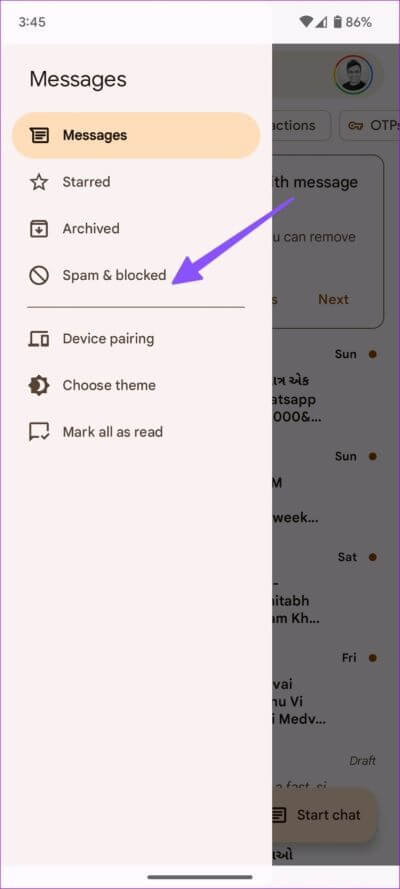
Verifizieren Ihr Sicherheitscode von Google.
iOS
Schritt 1: Starten Sie eine App Mitteilungen auf Ihrem iPhone.
Schritt 2: Lokalisieren Filter in der oberen linken Ecke.
Schritt 3: drücke alle Mitteilungen Und finden Sie Ihren Code.
4. Probieren Sie alternative Wege aus, um Ihre Identität zu bestätigen
Wenn Sie keinen Sicherheitscode von Google erhalten, können Sie eine alternative Methode auswählen, um die Authentifizierung abzuschließen.
Schritt 1: Wenn Sie auf einem Bildschirm stecken bleiben Bestätigung in zwei Schritten, wählen Sie Andere Methode ausprobieren aus.
Schritt 2: يمكنك Erhalten Sie einen Sicherheitscode per E-Mail , oder verwenden Eingabeaufforderung des Geräts , oder Anwendung Authentifizierung durch Dritte.
Google sendet einen Bestätigungscode an Ihre Wiederherstellungs-E-Mail, damit Sie auf das Konto zugreifen können.
5. Auf Spam prüfen
Sie müssen das Spam-Kästchen in Ihrem Gmail-Konto überprüfen. Möglicherweise hat er den Sicherheitscode direkt an Spam gesendet.
Schritt 1: Öffnen Google Mail in einem Webbrowser an Schreibtisch.
Schritt 2: Lokalisieren Spam aus der linken Seitenleiste.
Schritt 3: Verifizieren Sicherheitscode für Ihre Authentifizierung.
6. VPN deaktivieren
Wenn Google Anmeldeversuche bei einer aktiven VPN-Verbindung erkennt, blockiert es möglicherweise den Zugriff auf das Konto und erfordert eine weitere Überprüfung. Diese VPN-Verbindung ändert die IP-Adresse auf Ihrem Telefon oder Desktop und bringt Sie an einen neuen virtuellen Ort. Dienstanbieter wie Google, Microsoft oder Apple können einen unbefugten Zugriff vermuten und Anmeldeversuche blockieren.
Sie müssen diesen VPN-Dienst auf Ihrem Telefon oder Desktop deaktivieren und es erneut versuchen.
7. Überprüfen Sie den Google-Status
Wenn die Server von Google ausgefallen sind, sendet das Unternehmen keinen Sicherheitscode an Ihr Konto. Sie können den Status eines Google-Dienstes unter überprüfen Downdetector. Sie können die Website besuchen und auf Google suchen. Sie werden hohe Diagramme von Ausfällen und Benutzerbewertungen sehen, die dasselbe berichten. Sie müssen warten, bis Google diese Probleme an ihrer Seite behoben hat. Sie können es nach ein bis zwei Stunden erneut versuchen und erhalten problemlos den Sicherheitscode.
8. Fügen Sie eine weitere Möglichkeit hinzu, Ihr Konto zu verifizieren
Nachdem Sie wieder Zugriff auf Ihr Konto haben, können Sie andere effektive Methoden hinzufügen, um die Zwei-Faktor-Authentifizierung abzuschließen. Das müssen Sie tun.
Schritt 1: Öffnen Kontoseite Google in einem Webbrowser und melden Sie sich mit Ihren Daten an.
Schritt 2: Lokalisieren "الأمانAus der Seitenleiste.
Schritt 3: Menü öffnen „Bestätigung in zwei Schritten“.
Schritt 4: Verwenden Sie Sicherungscodes, eine Authentifizierungs-App oder richten Sie einen Sicherheitsschlüssel als Verifizierungsmethode ein.
Greifen Sie auf Ihr Google-Konto zu
Möglicherweise erhalten Sie keinen Sicherheitscode von Google auf Ihrer Handynummer, wenn Sie in eine andere Region reisen. Wir empfehlen, druckbare Backup-Codes vorzubereiten, die als einmalige Passcodes verwendet werden können. Es ermöglicht Ihnen auch, Ihre Identität zu bestätigen, während Sie nicht am Telefon sind. Welcher Trick hat bei dir funktioniert? Teilen Sie Ihre Ergebnisse in den Kommentaren unten.